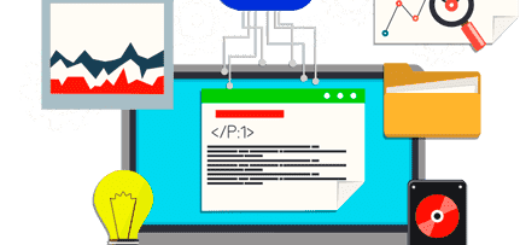Jak korzystać z Google Search Console dla SEO: Lekcja 2 “Interfejs Google Search Console”
Najpierw musisz zalogować się na stronie Google Search Console i tam się zarejestrować.. Po rejestracji jest 2 Opcje ułatwiające rozpoczęcie pracy:
- Jeśli promujesz witrynę klienta. Musisz poprosić o dostęp do poczty Gmail, , aby witryna wyświetlała się w konsoli Google.
- Jeśli masz własną stronę internetową. Musisz dodać go do Google Seaarch Console.
Przyjrzyjmy się bliżej, jak dodać witrynę do Google Search Console lub otwartego dostępu.
Udostępnianie statystyk Google Search Console
Twój klient, który otworzy dostęp do Google Search Console musi przejść do ustawień.
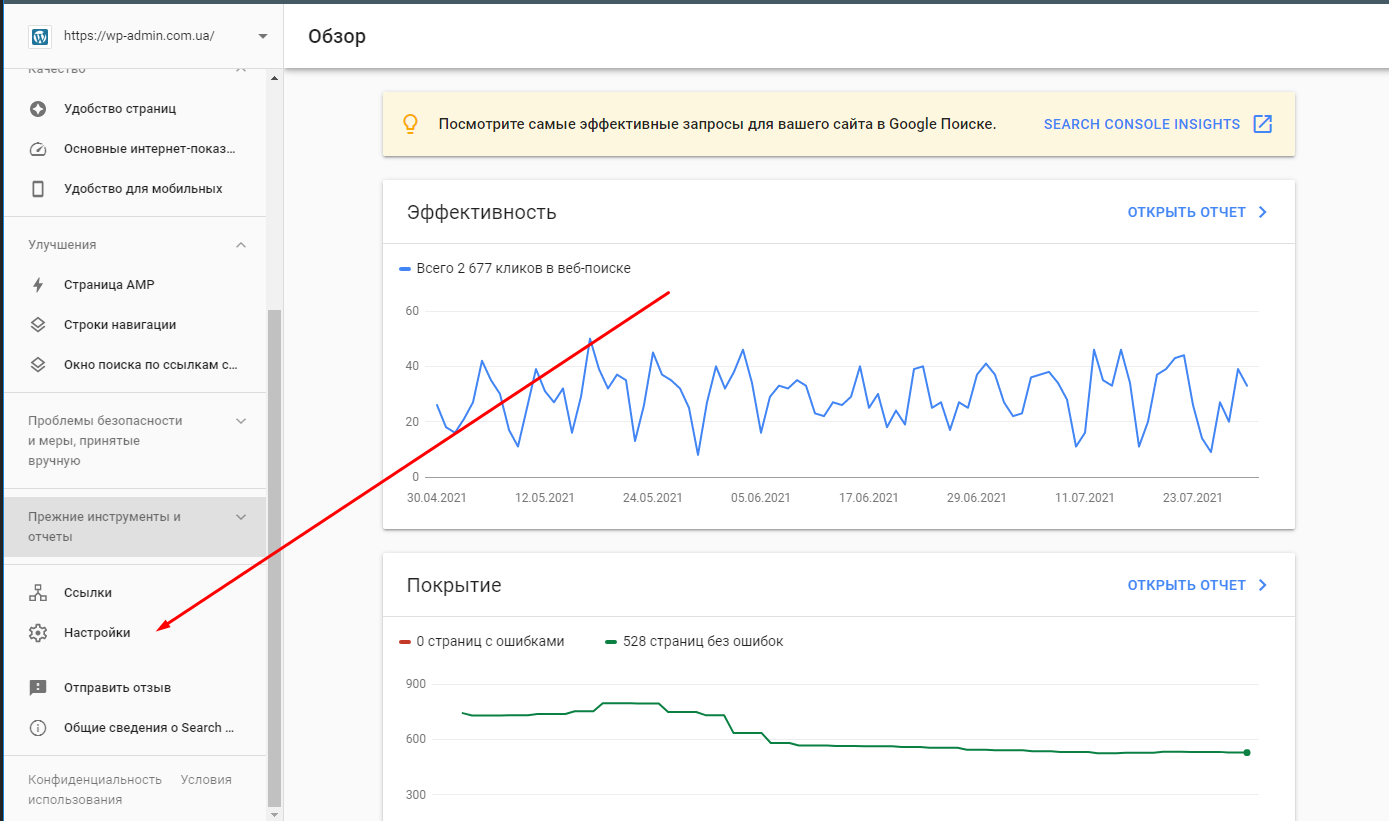
W ustawieniach wybierz “Użytkownicy i uprawnienia”.
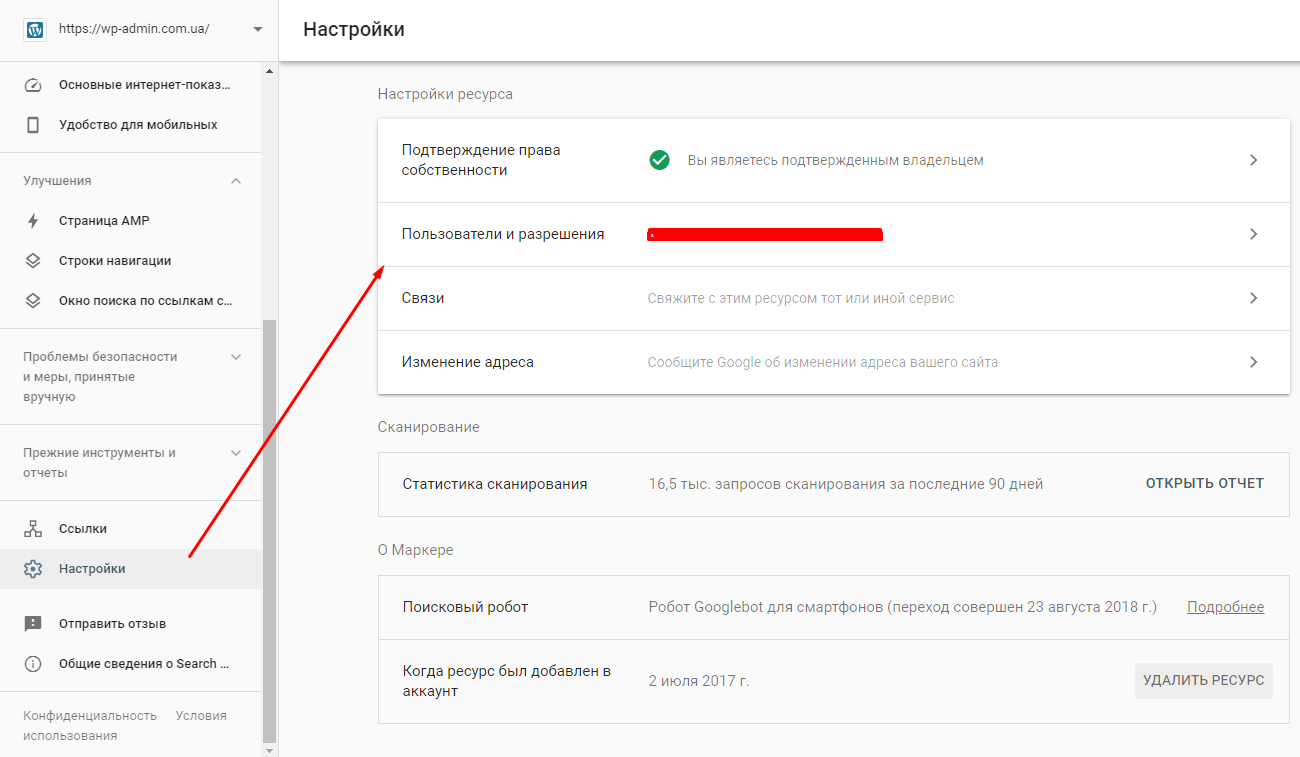
Następnie naciśnij przycisk “Dodaj użytkownika” i dodaj nowego użytkownika.
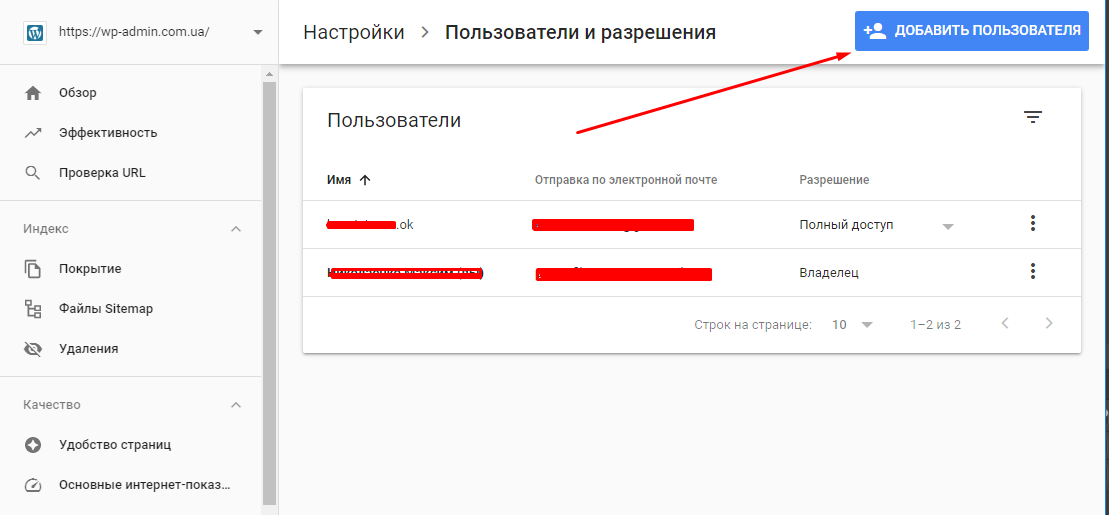
Po przyznaniu dostępu, będziesz mógł zobaczyć wszystkie dane na stronie klienta.
Dodawanie witryny do Google Search Console
Pierwszy raz, jeśli nie masz stron internetowych, Google samo zaproponuje dodanie witryny do konsoli, To takie proste. Jeśli masz już strony internetowe, Następnie musisz u góry obok logo Google Search Console kliknąć listę rozwijaną i wybrać “Dodaj zasób”.
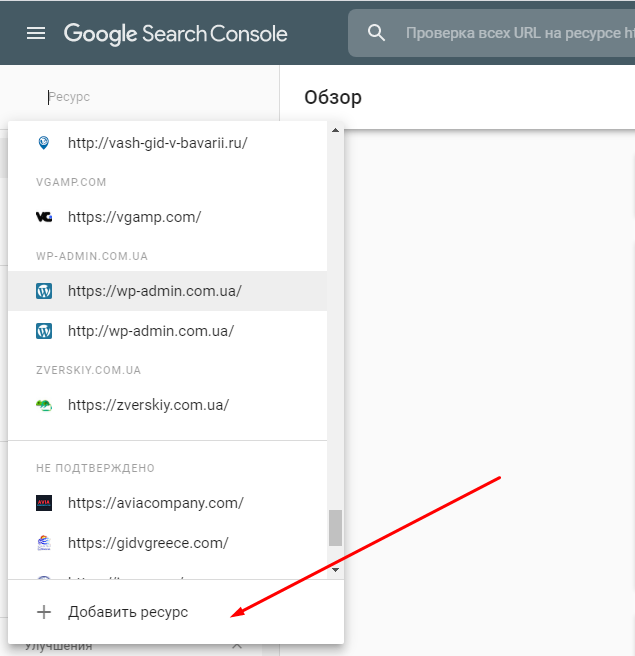
Następnie zobaczysz wyskakujące okienko, gdzie musisz określić swoją witrynę w jednej z sekcji.
- Jeśli określisz swoją domenę w sekcji “Dodaj zasób“, następnie Ty lub Twój programista będziecie musieli zarejestrować specjalny rekord TXT u rejestratora domen, aby zweryfikować witrynę w konsoli. Następnie możesz z nim pracować.
- Jeśli określisz swoją domenę w sekcji “Zasób z prefiksem adresu URL“, Najprawdopodobniej najprostszym sposobem weryfikacji byłoby przesłanie pliku do witryny lub dodanie metatagu do kodu witryny.. Zwykle jest używany, jeśli nie ma dostępu do rejestratora lub jeśli trzeba podać adres URL z dodatkowym ogonem, na przykład dla wersji językowych witryny, w których znajduje się /en/ lub /ua/. W przypadku wersji językowych, czasami dodawanych osobno, aby zobaczyć dane dla każdej wersji witryny.
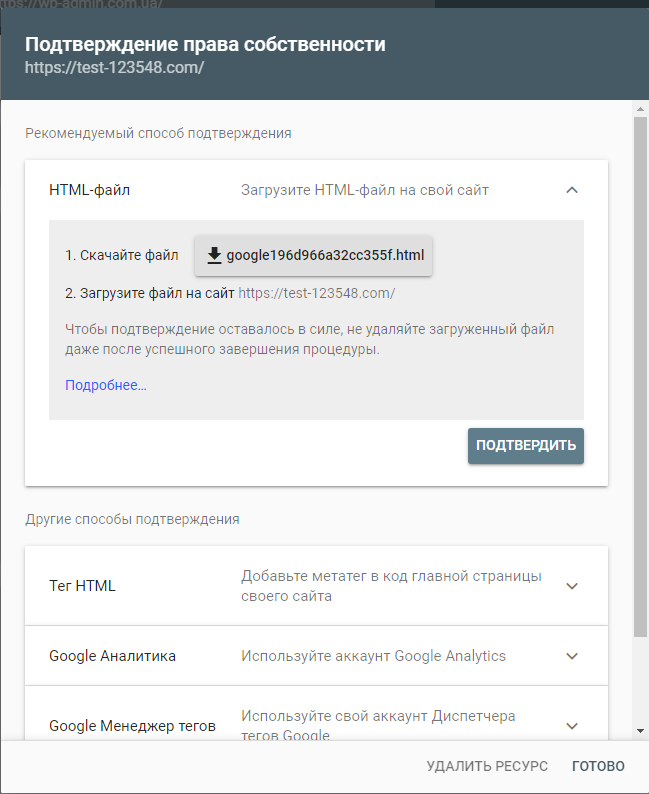
Istnieje również możliwość weryfikacji za pomocą Google Analytics lub Google Tag Manager, Ale te opcje dla początkujących będą trudniejsze, i nie zawsze masz zarejestrowany Google Analytics lub Google Tag Manager.
Co dalej i od czego zacząć naukę Search Console
Prawidłowym i najłatwiejszym sposobem jest rozpoczęcie studiowania interfejsu, a następnie przystąpienie do szczegółowego rozważenia wszystkich ważnych sekcji..
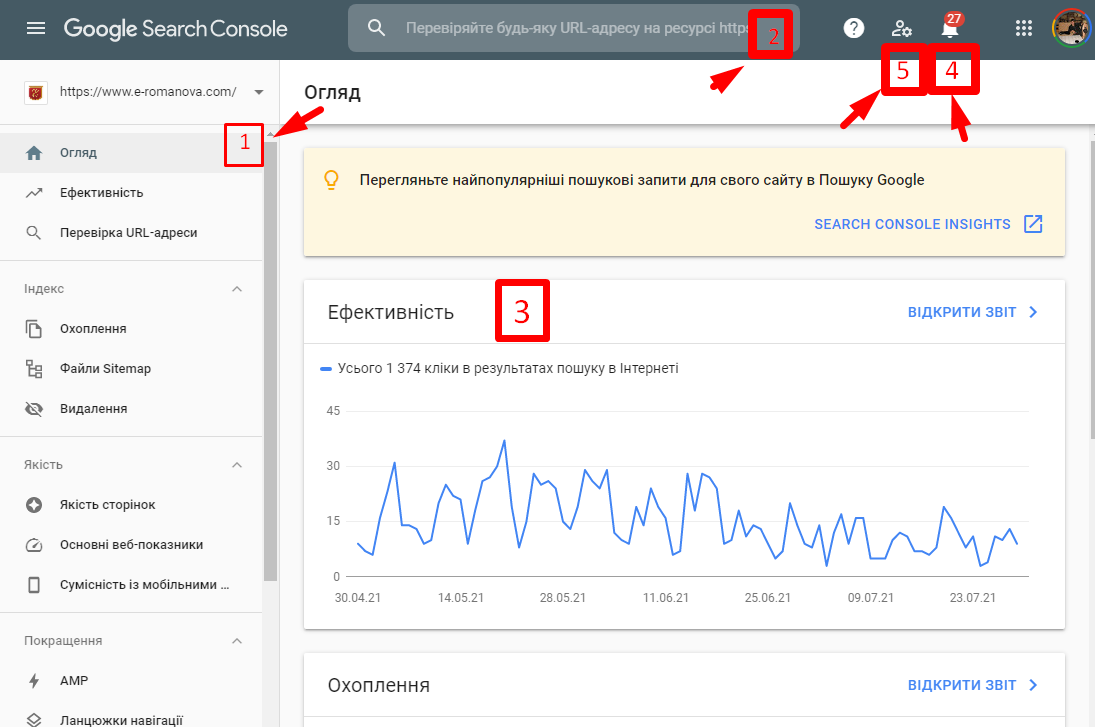
- Menu główne, gdzie jest najprostszy sposób na dotarcie do którejkolwiek z sekcji. Menu stale się rozrasta i pojawiają się nowe narzędzia. Można go również uzupełnić w zależności od konfiguracji witryny.. Nowe elementy często pojawiają się, na przykład podczas dodawania nowych mikroznaczników lub osadzania stron AMP.
- Sprawdzanie stron w indeksie. Jeśli nie masz pewności, czy Twoja strona znajduje się w SERP i jak Google Bot ją widzi, możesz sprawdzić taką stronę bezpośrednio na koncie Google Search Console i jeśli strony nie ma w indeksie, Następnie można go dodać.
- Bloki z informacjami. Bloki te mogą mieć postać wykresów lub tabel, zwykle pokazują dane na wybranej partycji po lewej stronie.
- Wiadomości. Od czasu do czasu Google powiadomi Cię o tym, jak strona czuje się w SERP, Jeśli występuje problem z witryną, błędy w różnych typach treści, gdy strona jest zainfekowana wirusem … Wszystkie alerty będą gromadzone w tej sekcji, po kliknięciu na dzwonek.
- Ustawienia niestandardowe. Jeśli jesteś zalogowany przy użyciu tej samej nazwy użytkownika podczas wyszukiwania w Google, który jest używany w Search Console, następnie, gdy wyszukujesz witrynę dla różnych zapytań, Google może wyświetlić dodatkowy blok z informacjami o Twojej witrynie, dotyczące zapytania wprowadzonego do google bezpośrednio w SERP, jeśli ten blok Ci przeszkadza, Możesz go wyłączyć w sekcji Ustawienia niestandardowe.
Przeglądaj pozycje menu
W tym momencie kończymy z głównymi punktami i możemy przystąpić do badania informacji., który jest nam dostarczany przez Google Search Console.
Element menu Przeglądaj
W pozycji menu Przegląd można zobaczyć główne bloki informacji, jak:
- Sprawność – pokazuje, ile konwersji w witrynie miało miejsce w danym kwartale. Wygodne jest badanie przejść w dynamice w danym okresie czasu.
- Przykrycie – Pokazuje, ile stron masz w wyszukiwaniu, jaka część tych stron zawiera błędy, i które Google uważa za bezproblemowe.
- Jakość – Pokazuje, ile stron w Twojej witrynie Google uważa za wygodne dla komputerów stacjonarnych i mobilnych. W każdym z punktów “Użyteczność stron”, “Główne wskaźniki internetowe”, “Przyjazny dla urządzeń mobilnych” Możesz kliknąć i przejść do bardziej kompletnego raportu. Zauważone przeze mnie, że te ustawienia są aktualizowane rzadko i mogą przejść 1-3 miesięcy, aż zostaną zaktualizowane po ulepszeniu witryny.
- Poprawiać – Dodatkowe ulepszenia, Co deweloper zrobił na stronie i informacje o tym, jak te ulepszenia działają poprawnie. Niniejszy ustęp może zawierać takie akapity, jak: “Strony AMP”, “Paski nawigacyjne”, “FAQ”, “Sprawdzanie poprawności kodu”, “Pole wyszukiwania łączy do witryn”… Właściwie w zależności od strony w akapicie “Poprawiać” mogą być różnymi podelementami.
Podczas przeglądania tych bloków, Najprawdopodobniej zauważyłeś link w prawym górnym menu bloku “Otwórz raport”. Ten link umożliwia przejście do pełnej wersji raportu.
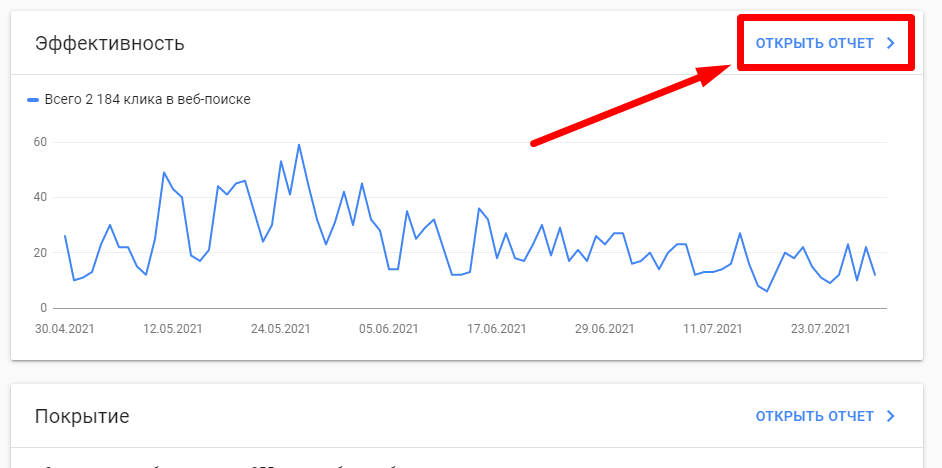
W bloku “Sprawność” Kliknij link “Otwórz raport” Jak pokazano na powyższym obrazku, a przejdziesz do rozwiniętego raportu na stronie “Sprawność” за 3 Miesiąc. Jest to dla nas najbardziej popularna i przydatna pozycja menu. Dzięki niemu w przyszłości będziemy mogli planować publikacje i rozumieć, jakie słowa kluczowe znajdują ludzie, a także strony, które Google prowadzi użytkowników do określonych słów kluczowych. Przestudiujmy tę pozycję menu bardziej szczegółowo.
Pozycja menu “Sprawność” w Google Search Console
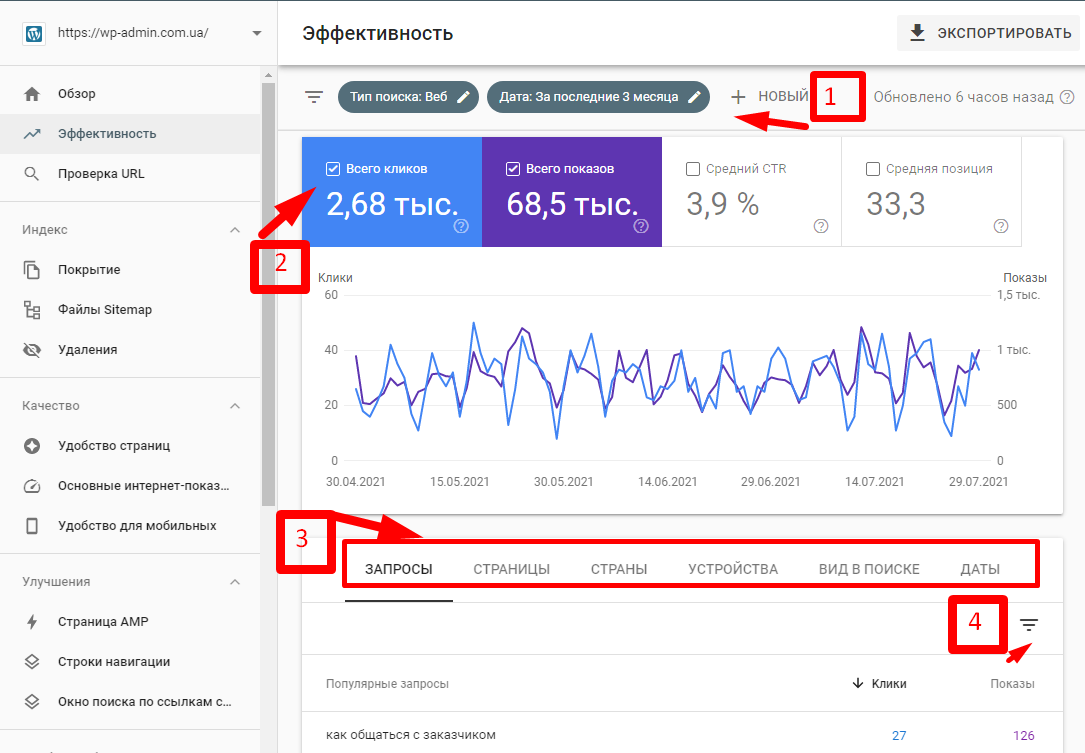
- Filtr, co pomaga dokładniej wyświetlać dane. Tutaj możemy zmienić okres, Na przykład, Wyświetl dane nie dla 3, oraz dla 1 miesiąc lub odwrotnie dla 1 rok. Po zmianie tego filtru dane na wykresie i w tabeli zmieniają się.
- Karty na wykresie. Za pomocą tych kart można włączać i wyłączać dane na wykresie.
- Sekcje w tabeli. Przechodząc do sekcji możesz zobaczyć podstawowe dane na stronie za wybrany okres powyżej. Widać Zapytania, Sranitsa, Kraj z których pochodzili ludzie, Urządzenie, “Wyświetl w wyszukiwarce” (Jakie materiały przynoszą ilu odwiedzających), Data (liczba odwiedzających w określonym dniu).
- Filtrowanie w tabeli. Działa inaczej w zależności od wybranej partycji. Na przykład, W sekcji Zapytania możesz wprowadzić część wyrazu i zobaczyć, ile i jakie zapytania zawiera Twój wyraz lub część słowa, a także sól, gdy szukali. Będziemy studiować bardziej szczegółowo w praktycznej części kursu.
Pozycja menu “Weryfikacja adresu URL“
Ten element robi to samo, co pasek wyszukiwania powyżej, pomaga sprawdzić obecność strony w wyszukiwaniu. Jeśli nie ma strony, Następnie można go wysłać do indeksowania lub ponownego indeksowania z nowymi zmianami, Przyspieszy to ich poszukiwania.

Pozycja menu “Przykrycie“
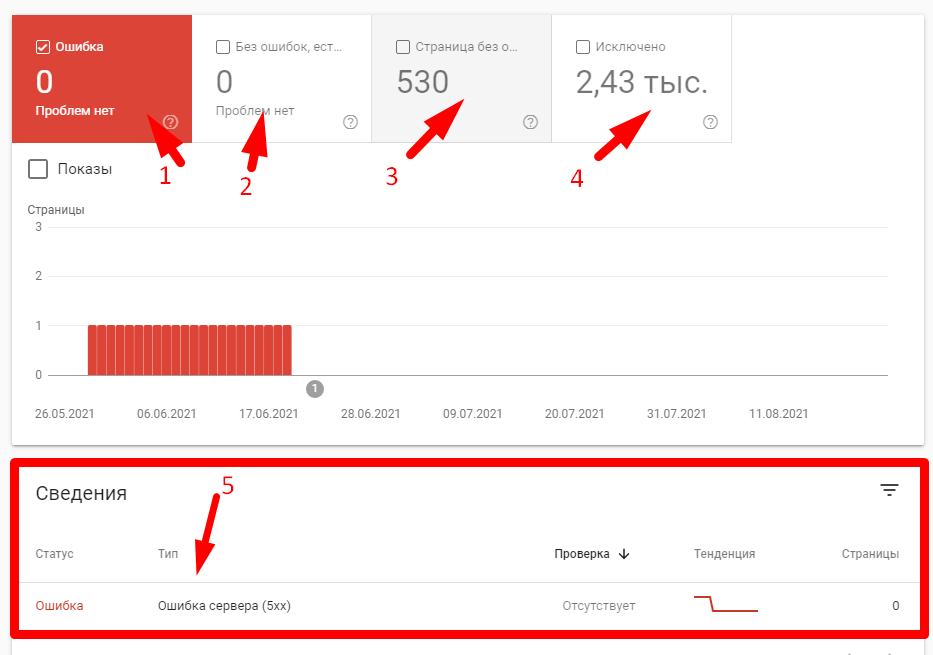
W tym akapicie możesz zobaczyć błędy i przydatne informacje o swojej witrynie:
- Błąd. Ile błędów krytycznych na stronie
- Brak błędów, są ostrzeżenia. Ile problematycznych stron na stronie.
- Bezbłędna strona. Ile stron zostało poprawnie zindeksowanych.
- Wykluczone. Ile stron zostało wykluczonych z indeksu z tego czy innego powodu.
- Informacja. Tabela podsumowująca błędy lub problemy.
Uwzględnianie każdego elementu na wykresie, będziesz mógł na dole przedmiotu “Informacja” Zobacz więcej informacji o błędach w witrynie.
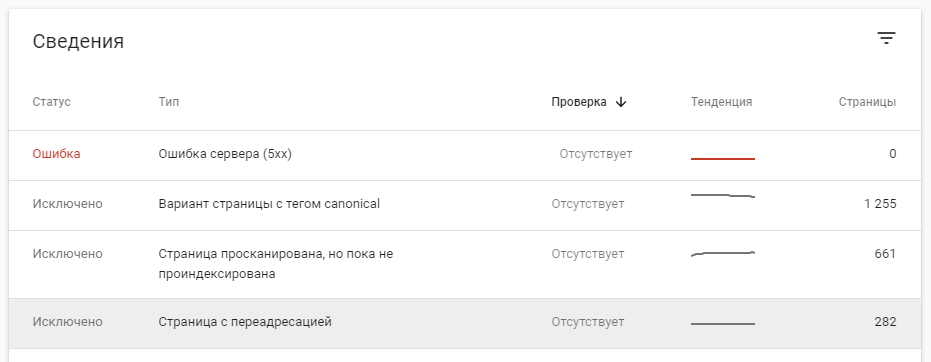
Jeśli klikniesz jeden z elementów, Następnie zobaczysz szczegółowe informacje na stronach, z którymi występują problemy. Na powyższym slajdzie zobaczysz przykład wybranego wiersza z typem błędu “Strony z przekierowaniami”, Po kliknięciu na niego pojawi się następujący obraz:.
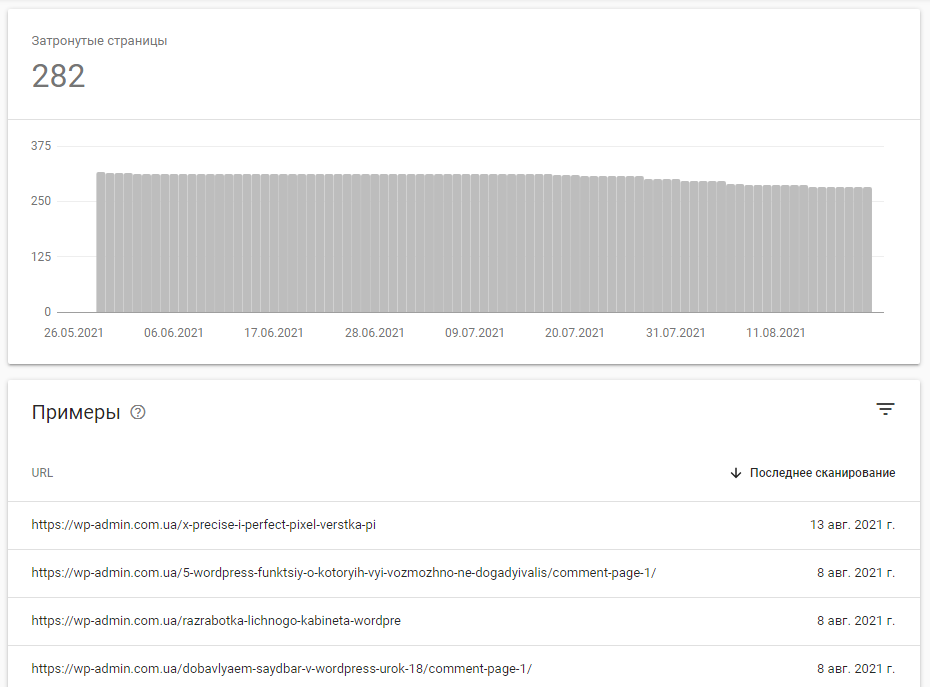
Po kliknięciu dowolnego linku w przykładach zobaczysz szczegółowe informacje na każdej stronie.. A potem zwykle zaczyna się sprawdzanie strony i rutynowe monotonne, ale bardzo ważne, To jest wyszukiwarka Google i pomoc, jak naprawić błąd.
Pozycja menu “Mapy witryn“
W tym punkcie menu możesz dodać mapy XML swojej witryny. Dla tych, kto nie zna wyjaśnienia. Mapa witryny XML zawiera wszystkie strony witryny i zwykle znajduje się pod adresem “Twoja-strona/mapa witryny.xml”. Jeśli go dodasz, Wtedy Google będzie łatwiejsze do zrozumienia, gdzie masz ważne strony, a jakie są tylko techniczne. Indeksowanie witryny będzie szybsze. Nawiasem mówiąc, może być kilka map witryn i jest to normalne. Czasami, gdy strona jest bardzo większa, Mapa strony jest podzielona na kilka i przesyłana do Google.
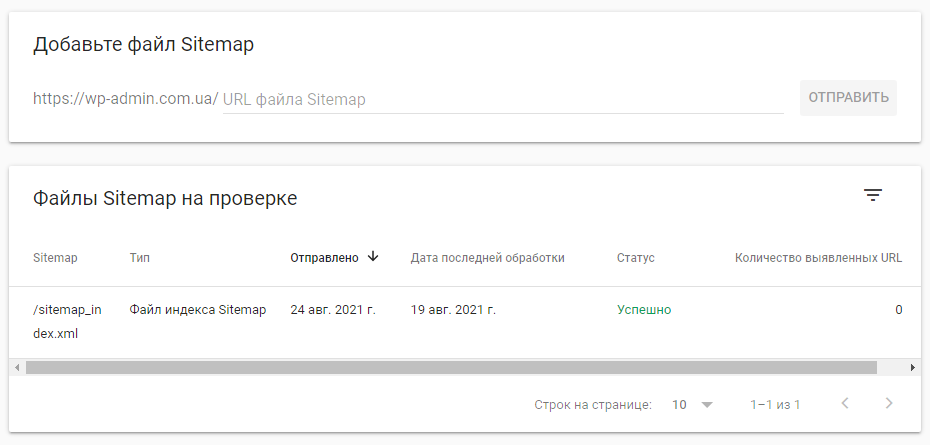
Pozycja menu “Usunąć“
W tej sekcji możesz utworzyć żądanie tymczasowego usunięcia stron z indeksu, W celu trwałego usunięcia przydatne będzie zarejestrowanie strony w robotach.txt i utworzenie tagu meta robots z parametrem noindex.
Pozycja menu “Użyteczność stron“
Zasadniczo ważne są w tym następujące wskaźniki:
- Dostępność protokołu https. Konfigurowanie protokołu SSL.
- Przyjazny dla urządzeń mobilnych. Zasadniczo, jak dobrze strona dostosowuje się do urządzeń mobilnych. Ten blok przeniesie Cię do pozycji menu “Przyjazny dla urządzeń mobilnych”.
- Główne wskaźniki internetowe. Zasadniczo na wskaźniki te wpływa szybkość ładowania każdej strony, prędkość pobierania pierwszego ekranu i ogólnie wskaźniki, które są używane dla Web Vitals. Możesz ocenić wskaźniki Web Vitals bardziej szczegółowo za pomocą specjalnego aplikacje w przeglądarce Google Chrome “Web Vitals”. Po kliknięciu bloku przechodzisz do sedna “Główne wskaźniki internetowe” poniżej.
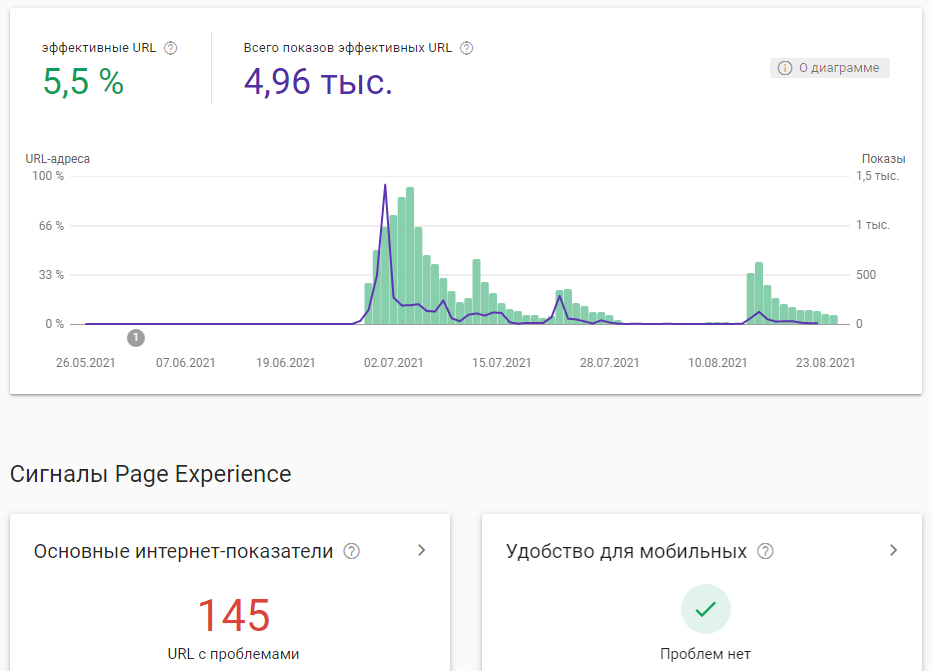
Pozycja menu “Główne wskaźniki internetowe“
Nie będę się powtarzał, powyżej opisałem, Jak działa ten przedmiot.
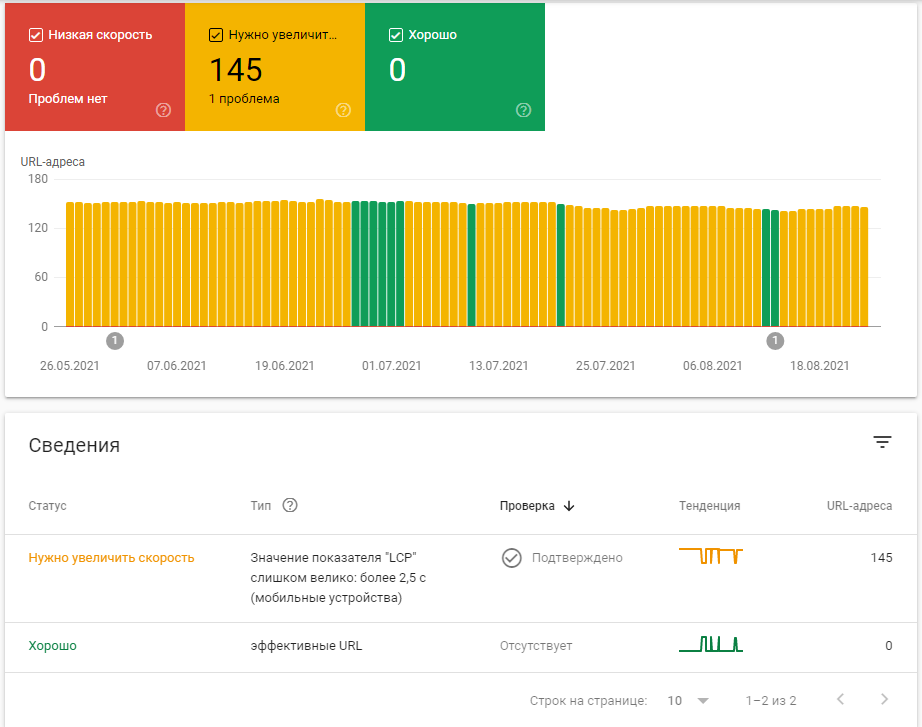
Pozycja menu “Przyjazny dla urządzeń mobilnych“
Z wyjątkiem błędów, które można znaleźć w tym akapicie, Możesz również sprawdzić stronę swojej witryny w następujących zasobach::
- https://search.google.com/test/mobile-friendly?hl=ru
- https://developers.google.com/speed/pagespeed/insights/
Poprawiać
Ulepszenia mogą być różne punkty w zależności od tego, jakie znaczniki są skonfigurowane w Twojej witrynie..
Pozycja menu “Linki“
Pokazuje, Jakie linki zewnętrzne i wewnętrzne widzi Google, dotyczące Twojej strony internetowej.
Lista tematów minikursów
- Jak działa Google Search Console i Google Analytics i jaka jest między nimi różnica?
- Interfejs programu. Jak przeglądać dane witryny i jak z nich korzystać, pracować z filtrowaniem i eksportem danych?
- Jak zaktualizować, rozwinąć zawartość i szybko ją uruchomić w celu ponownego sprawdzenia? Jak wybrać nowe słowa kluczowe dla witryny?
- Jak pracować z linkami w Google Search Console?